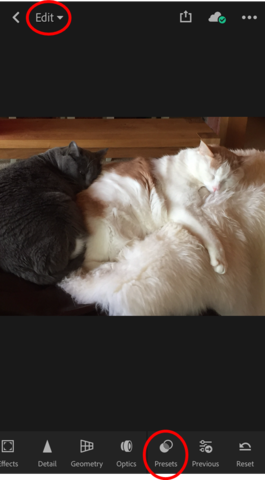Trong bài viết này, bạn sẽ tìm hiểu cách cài đặt Preset dành cho Lightroom trên thiết bị di động, máy tính bảng.
1. Trước tiên, hãy chắc chắn rằng bạn đã cập nhật Lightroom CC lên phiên bản 1.4 hoặc mới hơn và Lightroom Mobile lên phiên bản 3.3.0 hoặc mới hơn. Bạn có thể xem phiên bản của bạn bằng cách vào Lightroom CC -> Help -> Updates (trên máy tính). Thao tác này sẽ đưa bạn đến bảng điều khiển Adobe Creative Cloud.
2. Kể từ cuối tháng 6 năm 2018, Lightroom CC trên máy tính và điện thoại vẫn còn lỗi, vì vậy việc thiết lập quy trình đồng bộ hóa sẽ khác nhau giữa những người dùng.
- Đối với một số người dùng, nếu trước đây bạn đã cài đặt các Preset trong Lightroom CC, các Preset trước đó của bạn sẽ tự động cập nhật khi bạn nâng cấp Lightroom CC.
- Đối với những người khác, cài Preset có thể bị xóa khi nâng cấp. Trong trường hợp này, bạn sẽ cần Import lại các Preset. Để thực hiện việc này, hãy đảm bảo bạn đã cài các Preset ở định dạng .xmp (không phải .lrt) theo đường dẫn sau:
- Trên Mac: Users>YOUR NAME>Library>Application Support>Adobe>Camera Raw> Settings
- Trên máy Mac, bạn có thể cần nhấn ⌘ + G hoặc shift + ⌘ + G và dán đường dẫn trên vào phần Go to, vì thư mục Library có thể không hiển thị.
- Trên Windows: C:>Users- [your user name] >AppData>Roaming>Adobe> Camera Raw>Settings
- Trên Mac: Users>YOUR NAME>Library>Application Support>Adobe>Camera Raw> Settings
3. Khi Preset của bạn đã được cài đặt ở vị trí trên, chúng có thể được đồng bộ hóa với Lighroom CC bằng cách đầu tiên chọn
nút Presets và sau đó nhấp vào menu dấu 3 chấm. Trong men, chọn Import Presets. Nhập các giá trị Preset từ vị trí được hiển thị ở trên.
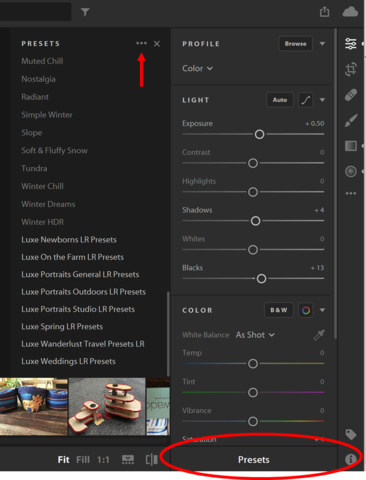

4. Khi các Preset được cài đặt, hãy kiểm tra kỹ để đảm bảo rằng Lightroom CC được đồng bộ hóa bằng cách nhấp vào biểu tượng đám mây .
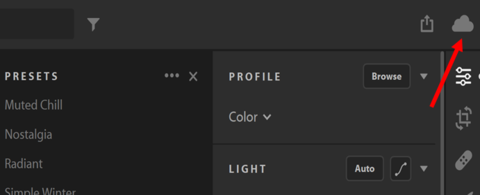
5. Cài đặt trước của bạn hiện đã được đồng bộ hóa với Lightroom trên thiết bị di động!
6. Để áp dụng các Preset trong điện thoại di động Lightroom, chỉ cần mở một hình ảnh, chọn Edit từ menu, sau đó chọn nút Preset.